¿Cómo eliminar aplicaciones no deseadas que abren feed.chunckapp.com?
Malware específico de MacConocido también como: Secuestrador de navegador feed.chunckapp.com
Obtenga un escaneo gratuito y verifique si su computadora está infectada.
ELIMÍNELO AHORAPara usar el producto con todas las funciones, debe comprar una licencia para Combo Cleaner. 7 días de prueba gratuita limitada disponible. Combo Cleaner es propiedad y está operado por RCS LT, la empresa matriz de PCRisk.
Cómo eliminar el secuestrador de navegador feed.chunckapp.com de Mac?
¿Qué es feed.chunckapp.com?
Feed.chunckapp.com es una dirección diseñada para promover el buscador falso search.safefinder.com. Por lo general, los motores de búsqueda falsos y las direcciones como feed.chunckapp.com se promocionan a través de varias aplicaciones potencialmente no deseadas (PUAs, por sus siglas en inglés). Las aplicaciones de este tipo generalmente están diseñadas para recopilar información relacionada con la navegación y/o publicar anuncios intrusivos también. En la mayoría de los casos, las personas descargan e instalan software de este tipo sin querer (sin saberlo).
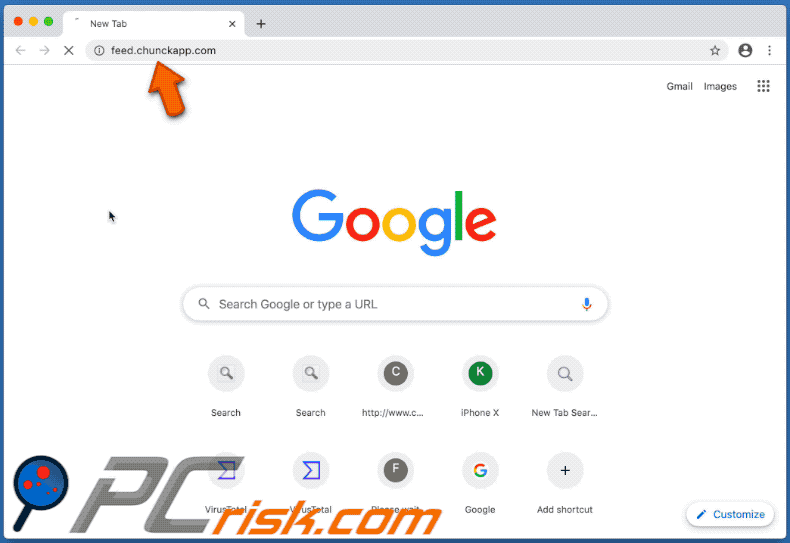
Por lo general, las PUAs que promueven direcciones como feed.chunckapp.com (y search.safefinder.com) lo hacen cambiando la configuración de los navegadores como la dirección de un motor de búsqueda predeterminado, página de inicio y nueva pestaña. Están diseñados para garantizar que los usuarios se verán obligados a visitar una determinada dirección cuando abran un navegador, una nueva pestaña e ingresen consultas de búsqueda en la barra de URL. Cuando se visita, feed.chunckapp.com redirige a los visitantes a search.safefinder.com. Search.safefinder.com es un motor de búsqueda falso que proporciona a los usuarios resultados generados por Yahoo. En otras palabras, redirige a los usuarios a search.yahoo.com y muestra los resultados generados por un motor de búsqueda legítimo. Los motores de búsqueda como search.safefinder.com son inútiles porque no generan resultados únicos. Si feed.chunckapp.com es abierto por un navegador en las ocasiones antes mencionadas, significa que ha sido secuestrado por alguna aplicación potencialmente no deseada. Por lo general, las aplicaciones de este tipo no permiten a los usuarios eliminar dichas direcciones de la configuración del navegador a menos que lo desinstalen. Sin embargo, no es la única razón para desinstalar las PUAs instaladas. Por lo general, las aplicaciones de este tipo están diseñadas para recopilar información relacionada con la actividad de navegación del usuario. Por ejemplo, direcciones IP, geolocalizaciones, direcciones de páginas visitadas, consultas de búsqueda ingresadas, etc. Sus desarrolladores tienden a vender datos recopilados a terceros (potencialmente, delincuentes cibernéticos) que los utilizan de forma indebida para generar ingresos de otras maneras. Es posible que las PUAs instaladas también estén diseñadas para registrar detalles sensibles. Además, las PUAs a menudo están diseñados para alimentar a los usuarios con anuncios intrusivos, como cupones, pancartas, encuestas, ventanas emergentes, etc. Las PUAs pueden causar problemas relacionados con la seguridad de la navegación, la privacidad. Es posible que algunos de sus usuarios también puedan ser víctimas de robo de identidad. Por lo tanto, cualquier PUA instalado debe desinstalarse de inmediato.
| Nombre | Secuestrador de navegador feed.chunckapp.com |
| Tipo de la Amenaza | Browser hijacker, Mac malware, Mac virus |
| Dirección IP de Servicio | 13.84.45.249 |
| Síntomas | Su Mac se volvió más lenta de lo normal, ve anuncios emergentes no deseados, le redirigen a sitios web sospechosos. |
| Métodos de Distribución | Anuncios emergentes engañosos, instaladores de software libre (agrupación/bundling), instaladores falsos de Flash Player, descargas de archivos torrent. |
| Daño | Seguimiento de navegación por Internet (posibles problemas de privacidad), visualización de anuncios no deseados, redireccionamientos a sitios web sospechosos, pérdida de información privada. |
| Eliminación |
Para eliminar posibles infecciones de malware, escanee su computadora con un software antivirus legítimo. Nuestros investigadores de seguridad recomiendan usar Combo Cleaner. Descargue Combo Cleaner para WindowsEl detector gratuito verifica si su equipo está infectado. Para usar el producto con todas las funciones, debe comprar una licencia para Combo Cleaner. 7 días de prueba gratuita limitada disponible. Combo Cleaner es propiedad y está operado por RCS LT, la empresa matriz de PCRisk. |
Más ejemplos de motores de búsqueda falsos que se promocionan a través de PUAs son hecktasit.club, search.friendlysocket.com y search.gratziany.com. Por lo general, se supone que las aplicaciones de este tipo ofrecen varias funciones, mejoran la experiencia de navegación, etc. Sin embargo, la mayoría de ellas son inútiles: no funcionan como se anunciaron y ponen a los usuarios en riesgo de varios problemas. Las aplicaciones de este tipo no deben ser confiables (descargadas y/o instaladas).
¿Cómo se instaló feed.chunckapp.com en mi computadora?
Por lo general, las PUAs se descargan y/o instalan a través de anuncios engañosos en los que las personas hacen clic intencional o accidentalmente, o durante las descargas y/o instalaciones de otro software, generalmente gratuito. En el segundo caso, sucede cuando los desarrolladores distribuyen PUAs utilizando un método de marketing engañoso llamado "agrupación". Incluyen aplicaciones no deseadas en configuraciones de descarga y/o instalación de varios programas como ofertas adicionales. Como regla general, las ofertas para descargar y/o instalar aplicaciones incluidas se pueden encontrar en "Personalizado", "Avanzado" y otras configuraciones similares de configuraciones. Las PUAs se descargan y/o instalan junto con un software deseado cuando las personas lo descargan e instalan sin verificar y cambiar la configuración mencionada anteriormente. Las descargas e instalaciones no deseadas a través de anuncios engañosos ocurren cuando esos anuncios ejecutan scripts diseñados para causarlo.
¿Cómo evitar la instalación de aplicaciones potencialmente no deseadas?
No es seguro descargar y/o instalar software (y archivos) a través de descargadores, instaladores, redes punto a punto de terceros (como eMule, clientes de torrents), sitios web no confiables, etc. Las personas que los usan como herramientas para descargar y/o instalar programas a menudo también descargan y/o instalan aplicaciones no deseadas. Todos los archivos y programas deben descargarse de los sitios web oficiales y a través de enlaces directos. Las configuraciones de descarga e instalación que contienen configuraciones como "Personalizado", "Avanzado" deben verificarse en busca de ofertas para descargar y/o instalar PUAs. Las ofertas encontradas deben rechazarse antes de completar las descargas e instalaciones. Los anuncios que aparecen en páginas sombreadas a menudo están diseñados para abrir otros sitios web no confiables o causar descargas, instalaciones de PUAs. No se debe hacer clic en dichos anuncios. Si hay extensiones, complementos o complementos no deseados instalados en un navegador, deben eliminarse. Lo mismo debe hacerse con los programas no deseados que están instalados en el sistema operativo. Si su computadora ya está infectada con secuestradores de navegador, le recomendamos ejecutar un análisis con Combo Cleaner Antivirus para Windows para eliminarlos automáticamente.
Un motor de búsqueda web falso (search.chunckapp.com) alojado en el mismo dominio:
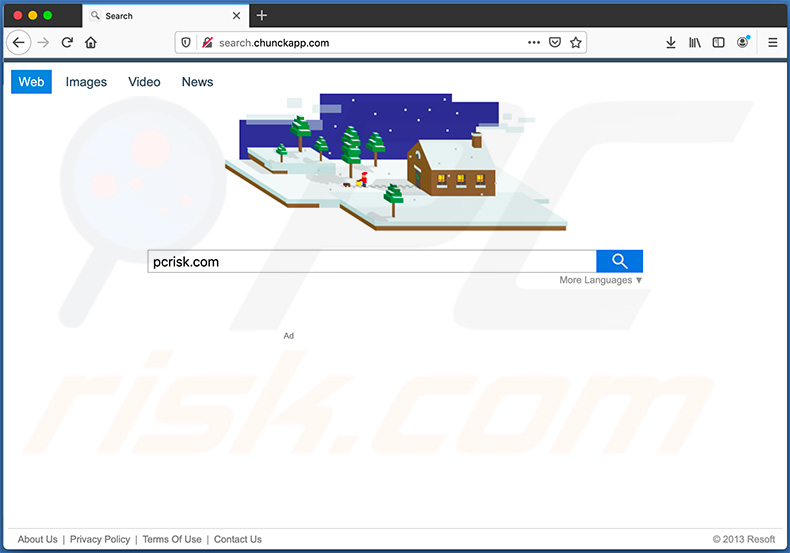
Eliminación automática instantánea de malware:
La eliminación manual de amenazas puede ser un proceso largo y complicado que requiere conocimientos informáticos avanzados. Combo Cleaner es una herramienta profesional para eliminar malware de forma automática, que está recomendado para eliminar malware. Descárguelo haciendo clic en el siguiente botón:
DESCARGAR Combo CleanerSi decide descargar este programa, quiere decir que usted está conforme con nuestra Política de privacidad y Condiciones de uso. Para usar el producto con todas las funciones, debe comprar una licencia para Combo Cleaner. 7 días de prueba gratuita limitada disponible. Combo Cleaner es propiedad y está operado por RCS LT, la empresa matriz de PCRisk.
Menú rápido:
- ¿Qué es feed.chunckapp.com?
- PASO 1. Eliminar los archivos y carpetas relacionados con PUA de OSX.
- PASO 2. Eliminar las extensiones fraudulentas de Safari.
- PASO 3. Eliminar extensiones fraudulentos de Google Chrome.
- PASO 4. Eliminar plugins potencialmente no deseados de Mozilla Firefox.
Video que muestra cómo eliminar adware y secuestradores de navegador de una computadora Mac:
Eliminación de redirecciones a feed.chunckapp.com:
Eliminar aplicaciones potencialmente no deseadas relacionadas a feed.chunckapp.com de su carpeta "Aplicaciones":

Haga clic en el ícono Finder. En la ventana de Finder, seleccione "Aplicaciones". En la carpeta de aplicaciones, busque "MPlayerX", "NicePlayer", u otras aplicaciones sospechosas y arrástrelas a la Papelera. Después de eliminar las aplicaciones potencialmente no deseadas que causan anuncios en línea, escanee su Mac en busca de componentes restantes no deseados.
DESCARGAR eliminador de infecciones de malware
Combo Cleaner verifica si su equipo está infectado. Para usar el producto con todas las funciones, debe comprar una licencia para Combo Cleaner. 7 días de prueba gratuita limitada disponible. Combo Cleaner es propiedad y está operado por RCS LT, la empresa matriz de PCRisk.
Elimine los archivos y carpetas vinculados al secuestrador de navegador feed.chunckapp.com

Haga clic en el icono del Finder: en el menú superior, seleccione "Ir" y haga clic en "Ir a la carpeta...".
 Compruebe si hay archivos generados por adware en la carpeta /Library/LaunchAgents:
Compruebe si hay archivos generados por adware en la carpeta /Library/LaunchAgents:

En el campo de texto de "Ir a la carpeta...", introduzca: /Library/LaunchAgents

En la carpeta “LaunchAgents”, revise si hay cualquier tipo de archivo sospechoso que se haya instalado recientemente y envíelo a la Papelera. Ejemplos de archivos generados por adware: “installmac.AppRemoval.plist”, “myppes.download.plist”, “mykotlerino.ltvbit.plist”, “kuklorest.update.plist”, etc. El software publicitario suele instalar varios archivos siguiendo el mismo patrón.
 Revise si hay archivos generados por el adware en la carpeta /Library/Application Support:
Revise si hay archivos generados por el adware en la carpeta /Library/Application Support:

En el campo de texto de "Ir a la carpeta...", introduzca: /Library/Application Support

En la carpeta “Application Support”, mire si hay carpetas sospechosas que se hayan añadido recientemente. Por ejemplo, “MplayerX” o “NicePlayer” y, en tal caso, envíe esas carpetas a la Papelera.
 Revise si hay archivos vinculados al software publicitario en la carpeta ~/Library/LaunchAgents:
Revise si hay archivos vinculados al software publicitario en la carpeta ~/Library/LaunchAgents:

En el campo de texto de "Ir a la carpeta...", introduzca: ~/Library/LaunchAgents

En la carpeta “LaunchAgents”, revise si hay cualquier tipo de archivo sospechoso que se haya instalado recientemente y envíelo a la Papelera. Ejemplos de archivos generados por adware: “installmac.AppRemoval.plist”, “myppes.download.plist”, “mykotlerino.ltvbit.plist”, “kuklorest.update.plist”, etc. El software publicitario suele instalar varios archivos siguiendo el mismo patrón.
 Compruebe si hay archivos generados por adware en la carpeta /Library/LaunchDaemons:
Compruebe si hay archivos generados por adware en la carpeta /Library/LaunchDaemons:

En el campo de texto de "Ir a la carpeta...", introduzca: /Library/LaunchDaemons

En la carpeta “LaunchDaemons”, mire si se han añadido recientemente archivos sospechosos. Por ejemplo, “com.aoudad.net-preferences.plist”, “com.myppes.net-preferences.plist”, "com.kuklorest.net-preferences.plist”, “com.avickUpd.plist”, etc., y, en tal caso, envíelos a la Papelera.
 Analice su equipo Mac con Combo Cleaner:
Analice su equipo Mac con Combo Cleaner:
Si ha seguido todos los pasos siguiendo el orden correcto, su equipo Mac debería encontrarse libre de infecciones. Para asegurarse de que su sistema no está infectado, analícelo con el antivirus Combo Cleaner. Descárguelo AQUÍ. Tras descargar el archivo, haga doble clic sobre el instalador combocleaner.dmg; en la nueva ventana, arrastre el icono de Combo Cleaner hasta el icono de Aplicaciones. Seguidamente, abra el launchpad y haga clic en el icono de Combo Cleaner. Espere a que Combo Cleaner actualice la base de datos de definiciones de viru y haga clic en el botón "Start Combo Scan".

Combo Cleaner bucará infecciones de software malicioso en su equipo. Si el resultado del análisis antivirus es "no threats found", quiere decir que puede continuar con la guía de desinfección; de lo contrario, se recomineda eliminar las infecciones encontradas antes de continuar.

Tras eliminar los archivos y carpetas generados por el software publicitario, siga eliminando las extensiones dudosas de sus navegadores web.
Evitar que secuestrador de navegador feed.chunckapp.com aparezca en los navegadores web como página de inicio y buscador predeterminado:
 Eliminar extensiones maliciosas de Safari:
Eliminar extensiones maliciosas de Safari:
Eliminar las extensiones vinculadas a secuestrador de navegador feed.chunckapp.com en Safari:

Abra el navegador Safari. Desde la barra de menú, seleccione "Safari" y haga clic en "Preferencias...".

En la ventana de preferencias, seleccione "Extensiones" y revise si se han añadido recientemente extensiones sospechosas. Si las encuentra, haga clic en el botón "Desinstalar" junto a ellas. Tenga en cuenta que puede desinstalar de forma segura todas las extensiones de su navegador Safari, ya que ninguna de ellas es imprescindible para el normal funcionamiento del navegador.
Cambie su página de inicio:

En la ventana de "Preferencias", seleccione la pestaña "General". Para establecer una página de inicio, introduzca la URL de la web deseada (por ejemplo: www.google.com) en el campo "Página de inicio". También puede hacer clic en el botón “Usar la página actual” si desea establecer como página de inicio la página web que visita en ese momento.
Cambie su buscador por defecto:

En la ventana de "Preferencias", seleccione la pestaña "Buscar". Aquí encontrará un menú desplegable etiquetado como "Motor de búsqueda:". Solo tiene que seleccionar el buscador preferido de la lista desplegada.
- Si sigue teniendo problemas con los redireccionamientos de navegador y anuncios no deseados, restaure Safari.
 Eliminar complementos maliciosos de Mozilla Firefox:
Eliminar complementos maliciosos de Mozilla Firefox:
Eliminar los complementos vinculados a secuestrador de navegador feed.chunckapp.com de Mozilla Firefox:

Abra su navegador Mozilla Firefox. En la parte superior derecha de la pantalla, haga clic en "Abrir Menú" (tres barras horizontales). Del menú desplegado, elija "Complementos".

Seleccione la pestaña "Extensiones" y mire si se han añadido recientemente complementos sospechosos. Si las encuentra, haga clic en el botón "Eliminar" junto a ellas. Tenga en cuenta que puede desinstalar de forma segura todas las extensiones de su navegador Mozilla Firefox, ya que ninguna de ellas es imprescindible para el normal funcionamiento del navegador.
Cambie su página de inicio:

Para cambiar la página de inicio, haga clic en el botón "Abrir menú" (tres barras horizontales) y seleccione "Opciones" del menú desplegable. Para establecer una página de inicio, introduzca la URL de la web deseada (por ejemplo: www.google.com) en el campo "Página de inicio".
Cambie el buscador por defecto:

En la barra de direcciones, introduzca "about:config" y haga clic en el botón "Acepto el riesgo".

En el campo "Buscar", introduzca el nombre del secuestrador de navegador. Haga clic en cada una de las entradas que encuentre y seleccione "Restaurar" del menú desplegable.
- Si sigue teniendo problemas con los redireccionamientos de navegador y anuncios no deseados, restablezca Mozilla Firefox.
 Eliminar extensiones maliciosas de Google Chrome:
Eliminar extensiones maliciosas de Google Chrome:
Eliminar los complementos vinculados a secuestrador de navegador feed.chunckapp.com en Google Chrome:

Abra Google Chrome y haga clic en el botón "menú de Chrome" (tres barras horizontales) ubicado en la parte superior derecha de la pantalla del navegador. Del menú desplegable, seleccione "Más herramientas" y haga clic en "Extensiones".

En la pantalla "Extensiones", mire si se han añadido recientemente complementos sospechosos. Si los encuentra, haga clic en el botón de la papelera junto a ellos. Tenga en cuenta que puede desinstalar de forma segura todas las extensiones de su navegador Google Chrome, ya que ninguna de ellas es imprescindible para el normal funcionamiento del navegador.
Cambie su página de inicio:

Haga clic en el botón "Menú de Chrome" (tres barras horizontales) y seleccione "Configuración". En la sección "Al iniciar", haga clic en el enlace "establecer páginas" junto a la opción "Abrir una página específica o un conjunto de páginas". Elimine la URL del secuestrador de navegadores (por ejemplo, trovi.com) e introduzca la URL que desee (por ejemplo, google.com).
Cambie el buscador por defecto:

Haga clic en el botón "Menú de Chrome" (tres barras horizontales) y seleccione "Configuración". En la sección "Buscar", haga clic en el botón "Administrar motores de búsqueda...". En la nueva ventana, elimine el motor de búsqueda seleccionado por defecto y haga clic sobre el aspa junto a él. Seleccione el motor de búsqueda deseado de la lista y haga clic en el botón "Seleccionar como predeterminado".
- Si sigue teniendo problemas con los redireccionamientos de navegador y anuncios no deseados, restablezca Google Chrome.
Compartir:

Tomas Meskauskas
Investigador experto en seguridad, analista profesional de malware
Me apasiona todo lo relacionado con seguridad informática y tecnología. Me avala una experiencia de más de 10 años trabajando para varias empresas de reparación de problemas técnicos y seguridad on-line. Como editor y autor de PCrisk, llevo trabajando desde 2010. Sígueme en Twitter y LinkedIn para no perderte nada sobre las últimas amenazas de seguridad en internet.
El portal de seguridad PCrisk es ofrecido por la empresa RCS LT.
Investigadores de seguridad han unido fuerzas para ayudar a educar a los usuarios de ordenadores sobre las últimas amenazas de seguridad en línea. Más información sobre la empresa RCS LT.
Nuestras guías de desinfección de software malicioso son gratuitas. No obstante, si desea colaborar, puede realizar una donación.
DonarEl portal de seguridad PCrisk es ofrecido por la empresa RCS LT.
Investigadores de seguridad han unido fuerzas para ayudar a educar a los usuarios de ordenadores sobre las últimas amenazas de seguridad en línea. Más información sobre la empresa RCS LT.
Nuestras guías de desinfección de software malicioso son gratuitas. No obstante, si desea colaborar, puede realizar una donación.
Donar
▼ Mostrar discusión